|
ライセンスと登録
Honeycam ライセンスポリシーHoneycam の登録方法 プロダクトキーを再取得する Honeycam エディションの比較 返金について 製品登録を削除する方法 ライセンスを追加購入する 機能と技術用語
GIF、WebP、および WebM 形式APNG形式 量子化 FPS (フレーム毎秒) GIFファイルのサイズを小さくする方法 画面トランジション効果 ディザの使用 最大録画時間 ディスクスワップの使用 DXGI の使用 直接MP4として保存 編集のヘルプ
テキストを挿入/編集/アニメーション化する方法吹き出しを挿入/編集/アニメーション化する方法 ステッカーを挿入/編集/アニメーション化する方法 フォトフレーム効果の使い方 アニメーションファイル上にテキストを描画する方法 Tips for Honeycam
GIFとして再保存するときに画像の品質を維持する方法編集して既存のファイル名で保存する(既存のファイルに上書き) Honeycam のショートカットキー すべての設定を保存 トラブルシューティング
オンライン認証に失敗しましたエントリポイントが見つかりません Honeycamを更新する方法 Honeycam を管理者として実行する方法 WebP が iPhone でスムーズに再生されない! AV1コーデックを無料でインストール Honeycamが理由なく終了したとき 動画を開くと Honeycam がクラッシュする GIFとして保存すると、再生時間が変わります。 GIF保存時のCPU使用率が高すぎます。 |
세금계산서(또는 현금영수증)을 발급해 주세요.홈페이지에서 제품을 온라인 결제 방식으로 구매하신 경우, 관련 법에 따라 별도의 세금계산서 및 거래명세서는 발급되지 않으며 대신 결제 대행사의 거래내역 조회 페이지에서 지출증빙을 위한 거래내역 조회 및 영수증 출력이 가능합니다. 구매하실 때 사용하신 결제 방법에 따라 다음 링크에서 거래 내용을 확인할 수 있습니다. 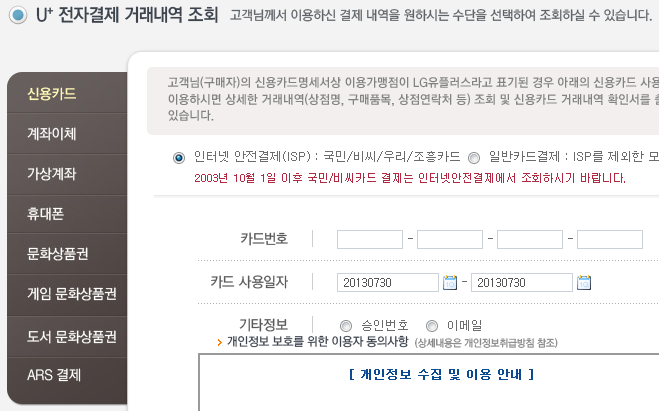
온라인으로 구매하지 않은 경우온라인 결제 방식이 아닌 직접 계좌이체로 제품을 구매하신 경우 apps@bandisoft.com 으로 사업자등록증 사본을 첨부해 세금계산서 발급을 요청(사업자가 아닌 개인이라면, 휴대 전화 번호를 기입해 현금영수증 발급을 요청)해 주시면 3근무일 이내에 전자세금계산서(현금영수증)를 발급해 드립니다. |

